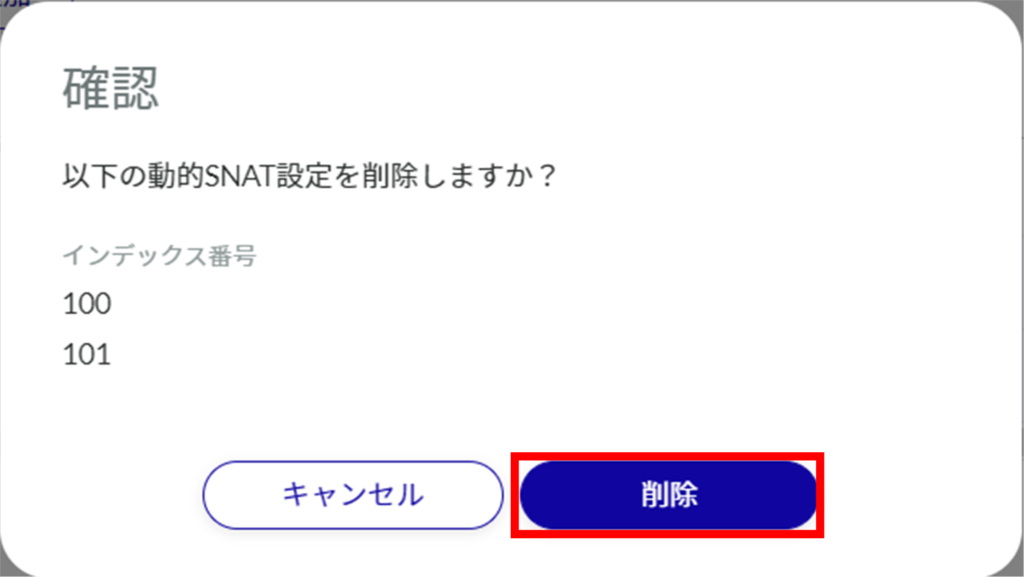グループ設定にて権限が付与されていないタブは表示されません。
本製品のNAT設定をします。
ここでは、動的SNAT、静的SNAT、DNATの操作について説明します。
NAT設定の一覧を表示する #
NAT設定の一覧を表示します。
「NAT設定」画面に、登録されているNAT設定の一覧が表示されます。
画面上部の「動的SNAT」「静的SNAT」「DNAT」タブで、各設定の画面に移動することが出来ます(下図は「動的SNAT」画面です)。
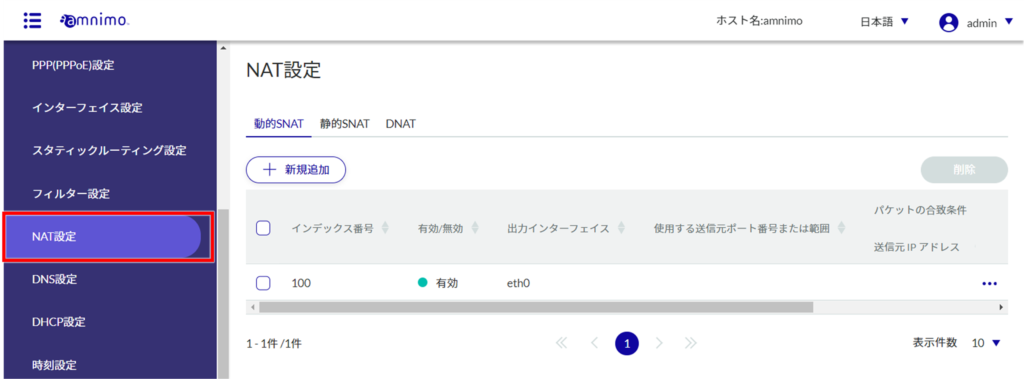
NAT設定一覧の「インデックス番号」「有効/無効」等のタブをクリックすることで、各項目の降順/昇順でNAT設定を並び替えることができます。

NAT設定を追加する #
動的SNAT、静的SNAT、DNATを設定します。ここでは動的SNATを例に説明しています。
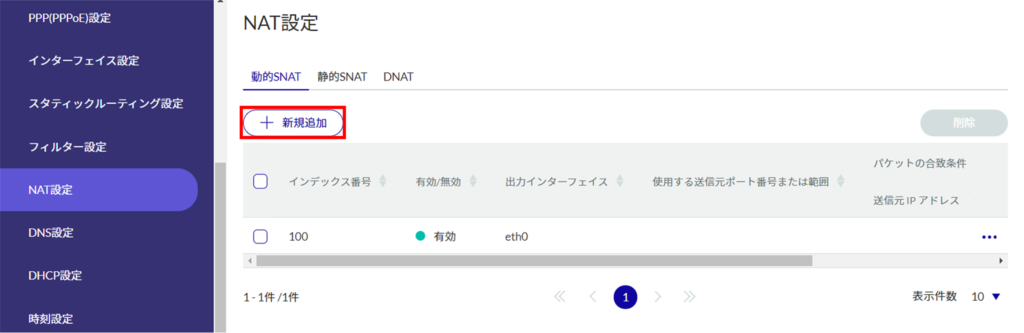
❶ インデックス番号を指定します。
インデックス番号は1~1000の範囲で指定します。

❷ トグルをクリックして有効/無効を選択します。
❸ 各NATを適用する送信元インターフェイスを設定します。
❹ 各NATの送信元ポート番号を設定、またはIPアドレスで範囲を設定します。
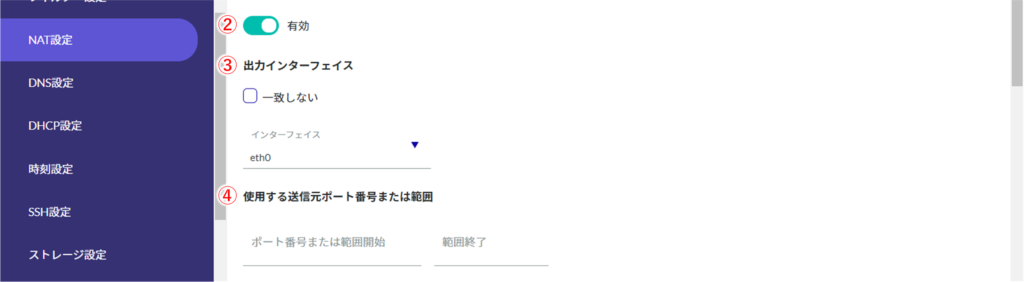
❺ パケットの合致条件を設定します。
下図の例は[詳細設定]にチェックを入れています。
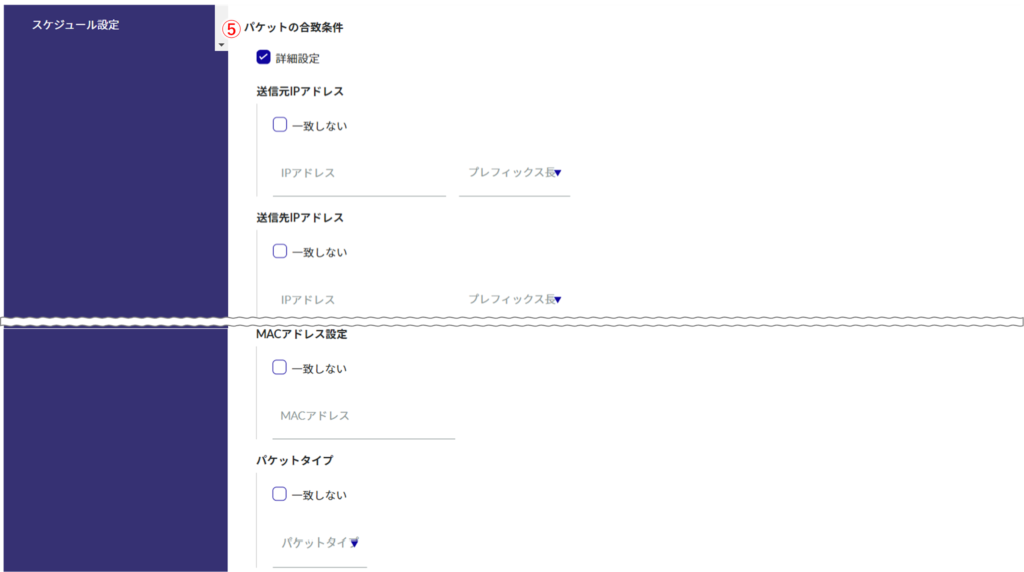
❻ ログ出力を設定します。
ログ出力レベルを選択し、ログの先頭に付加する文字列を指定します。

NAT設定を編集する #
NAT設定を編集します。
動的SNAT、静的SNAT、DNATのそれぞれで編集することが可能です。ここでは動的SNATを例に説明しています。
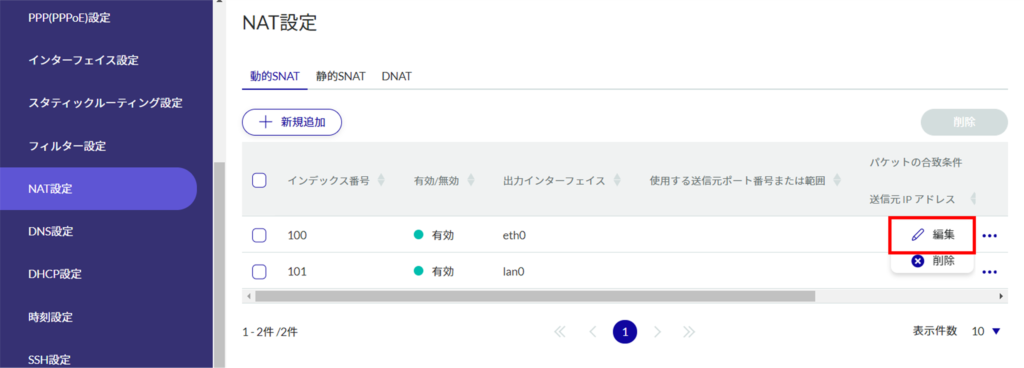
「動的SNAT設定の編集」画面が表示されます。
情報が更新され、一覧が表示されます。
NAT設定を削除する #
登録されているNAT設定の削除には、各NAT設定の操作メニューから個別に削除する方法と、削除したいNAT設定をすべて選択してから削除する方法があります。
NAT設定を個別に削除する
各NAT設定の操作メニューから削除を選択する方法です。
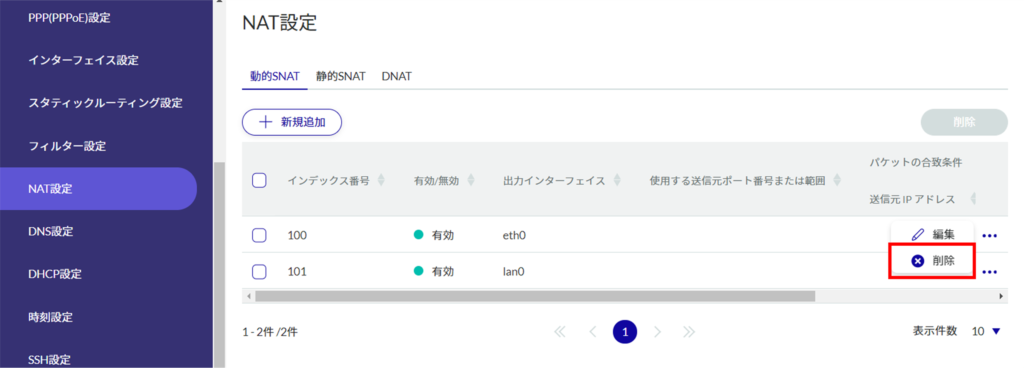
「確認」画面が表示されます。
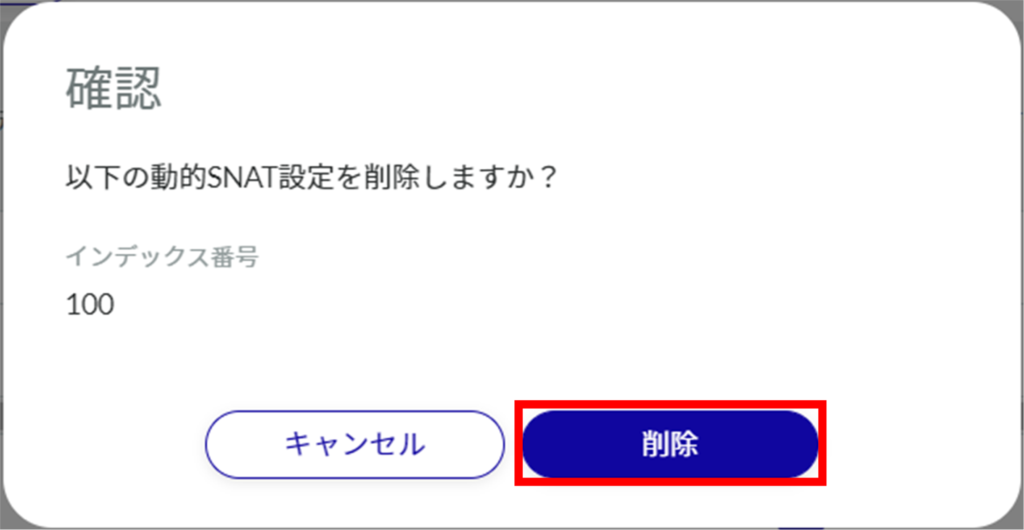
NAT設定が削除されます。
NAT設定を複数選択して削除する
削除したいNAT設定にチェックを付けてから削除する方法です。複数のNAT設定を一括で削除する際に便利です。NAT設定を1つだけ選択して削除することもできます。
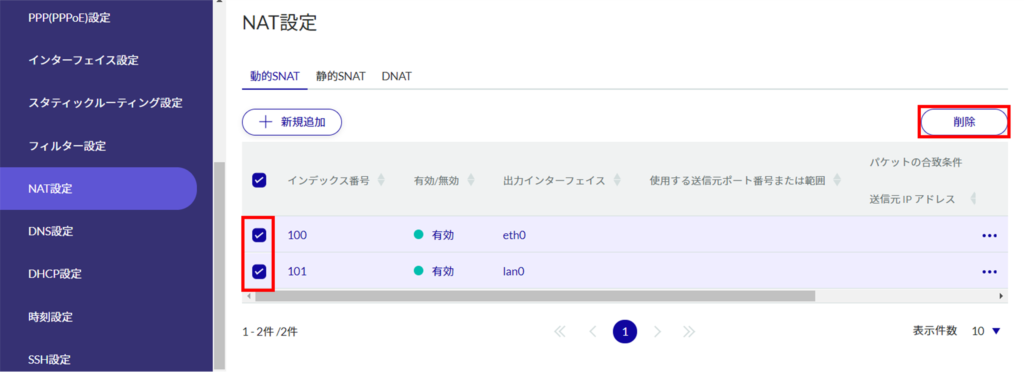
「確認」画面が表示されます。